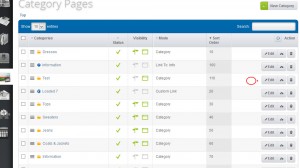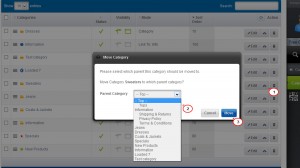- Веб-Шаблоны
- Шаблон интернет-магазина
- Шаблоны для CMS
- Facebook шаблоны
- Конструктор сайтов
Loaded 7. Как работать со страницами категорий
Июнь 4, 2014
Этот туториал покажет, как работать со страницами категорий в шаблонах Loaded 7.
Loaded 7. How to work with Category PagesДобавление новой категории
Войдите в админ панель вашего интернет-магазина.
Откройте меню Содержание -> Страницы категорий (Content-> Category Pages) и нажмите кнопку Новая категория (New Category).
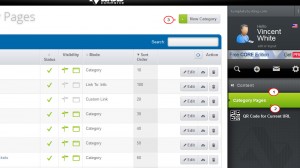
В окне Страница новой категории (New Category Page) заполните поля настроек категории вашей информацией:
Вкладка Содержание (Content)
-
Загрузите изображение для вашей новой категории: удерживая левую кнопку мышки перетащите изображение с вашего компьютера в секцию Перетащить и отпустить (Drag and Drop) или кликните Загрузить файл (Upload a File), чтобы загрузить изображение с вашего компьютера. Загруженная картинка появится в окне настроек категории.
Введите Название (Title) новой категории. Вы можете использовать до 26 символов с пробелами.
Введите Публичное название (Nick) категории — сокращенное название, которое будет отображаться в меню категорий. Вы можете использовать до 21 символа с пробелами.
-
В поле Начальная аннотация (Listing blurb) добавьте краткое описание новой категории.
Полное описание категории добавьте в поле Содержание (Content).
Опция Постоянная ссылка (Permalink) позволяет создать ЧПУ-ссылку (SEO-friendly URL) для новой категории.
Добавьте Ключевые мета-слова (Meta Keywords) для поисковой оптимизации
- Выберите Режим (Mode) категории из следующего списка:
Категория товаров (Product Category) — страница со списком товаром.
Информационная категория (Information Category) — категория для страниц с информацией.
Страница (Page) — статическая страница с произвольным содержимым.
Ссылка на (Link To) — ссылки на базовые страницы движка Loaded 7.
Пользовательская ссылка (Custom Link) — дополнительные ссылки на любые другие сайты в Интернете.
В поле Родитель (Parent) из выпадающего списка выберите родительскую категорию или оставьте вашу категорию корневой.
Активируйте категорию, если это необходимо.
Установите Доступность (Visibility) новой категории.
Опция Тип страницы (Page only type) позволяет использовать дизайн страниц Standard HTML page, Photo album или FAQ для данной категории.
Во вкладке Информация (Data) вы можете редактировать Настройки доступа и управления (Access and Management settings) категории, если вы используете рекомендуемую для вашего шаблона версию Loaded 7.
-
Кликните Сохранить (Save) или Сохранить и закрыть (Save & Close), чтобы добавить новую категорию.
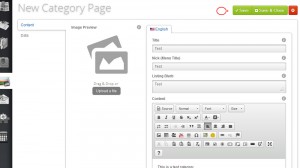
Редактирование категории
Перемещение категории
-
Удаление категории
Кликните иконку Удалить (Delete) напротив категории, которую вы хотите удалить.
Во всплывающем окне нажмите кнопку Удалить (Delete), чтобы подтвердить удаление.
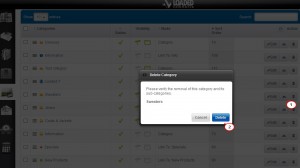
ВНИМАНИЕ: При удалении категории будут удалены и все ее подкатегории.
Откройте свой сайт, чтобы просмотреть изменения. Мы успешно добавили новую категорию и удалили ненужную категорию.
Вы также можете воспользоваться детальным видео туториалом:
Loaded 7. Как работать со страницами категорий